Excel如何设置动态求和 Excel设置动态求和方法
697
2025-03-31

MODE.MULT函数——统计出现次数最多的数值
MODE.MULT函数——统计出现次数最多的数值!朋友发来样表:
 要统计出现次数最多的数值。
要统计出现次数最多的数值。
公式实现
在G2单元格输入公式:
=IFERROR(INDEX(MODE.MULT($A$1:$E$10),ROW(A1)),””)
即得出现次数最多的数值。
如果出现次数最多的数值不止一个,公式向下填充即得其他数值。
 公式解析
公式解析
MODE.MULT($A$1:$E$10):
返回A1:E10区域中出现次数最多的值组成的垂直数组;本示例中出现次数最多的是10与1,所以返回值是数组{10,1}。
INDEX(MODE.MULT($A$1:$E$10),ROW(A1)):
本部分中,ROW(A1)是可变的,在G2单元格时,返回值是1,公式向下填充到G3单元格时,变为ROW(A2),返回值是2。
用INDEX函数,返回数组{10,1}中ROW(A1)函数指定的位置的值:G2单元格返回数值的第一个值,即是14,G3单元格返回数值的第二个值,即是1。
IFERROR(INDEX(MODE.MULT($A$1:$E$10),ROW(A1)),””):
屏蔽公式出现的错误值,如果有两个出现次数最多的数值,公式填充到第三、第四……第N行,也不会出现错误值。
知识扩充
MODE.MULT函数可以判断一组数值中,有没有重复值。
如,A1:B4区域没有重复值,公式=MODE.MULT(A1:B4)返回错误值#N/A,如下图:
 又如,A1:B4区域有重复值,公式=MODE.MULT(A1:B4)返回重复值,如下图:
又如,A1:B4区域有重复值,公式=MODE.MULT(A1:B4)返回重复值,如下图:
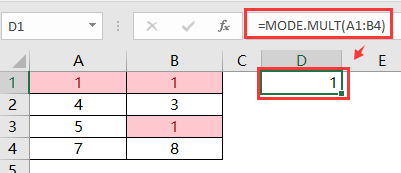 这种方法可以快速判断你输入的数值有没有重复。
这种方法可以快速判断你输入的数值有没有重复。
版权声明:本文内容由网络用户投稿,版权归原作者所有,本站不拥有其著作权,亦不承担相应法律责任。如果您发现本站中有涉嫌抄袭或描述失实的内容,请联系我们jiasou666@gmail.com 处理,核实后本网站将在24小时内删除侵权内容。
版权声明:本文内容由网络用户投稿,版权归原作者所有,本站不拥有其著作权,亦不承担相应法律责任。如果您发现本站中有涉嫌抄袭或描述失实的内容,请联系我们jiasou666@gmail.com 处理,核实后本网站将在24小时内删除侵权内容。